Mit dem kostenlosen PDF-Editor von Smallpdf kannst du schnell Text in deiner PDF schwärzen. Verstecke private Informationen professionell und einfach.
Mit dem kostenlosen PDF-Editor von Smallpdf kannst du schnell Text in deiner PDF schwärzen. Verstecke private Informationen professionell und einfach.
Die Verarbeitung von PDF-Dateien sollte eine einfache Aufgabe sein, wenn man bedenkt, wie weit wir in den letzten Jahren mit der Digitalisierung von fast Allem gekommen sind. Doch wenn es darum geht, Text in PDF-Dateien zu schwärzen, um sensible Inhalte zu verbergen, stehen wir oft trotzdem noch vor einem Problem.
PDF-Software ist in der Regel teuer. Außerdem musst du dich oft für eine ganze Tool-Suite entscheiden (z. B. bei Adobe Acrobat Pro) und kannst nicht einfach ein eigenständiges Schwärzungswerkzeug kaufen. Andererseits kannst du mit Standardreadern wie Preview schwarze Kästen über den PDF-Text legen. Das Problem: Jeder, der denselben Reader nutzt, kann das rückgängig machen. Daher ist dies auch keine zuverlässige Option.
Und das führt uns zu unserer heutigen Anleitung: Wie du mit unserem PDF-Editor kostenlos PDFs schwärzen kannst.
Wie schwärze ich Text in einer PDF-Datei?
Öffne zuerst unseren Online-PDF-Editor.
Ziehe ein PDF per Drag & Drop in die Toolbox.
Klicke auf die Box und wähle „Rechteck“.
Setze die Farbe auf Schwarz und ändere die Größe so, dass sie den Text abdeckt.
Fertig! Lade das Dokument herunter.
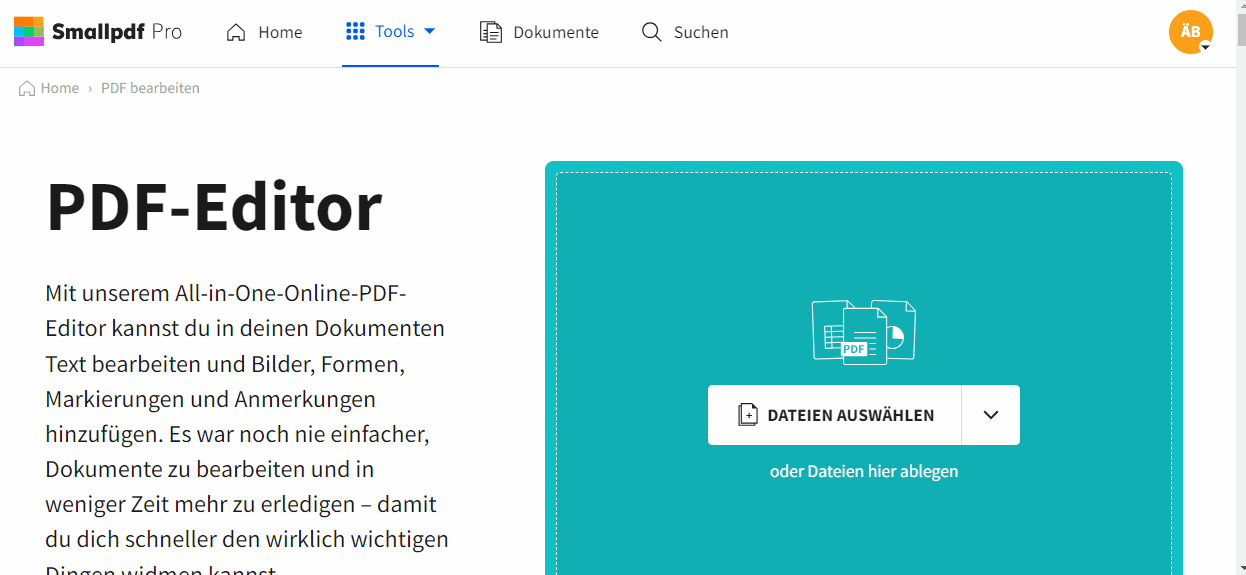
Wie du Text in deinen PDFs schwärzen kannst mit Smallpdf
Anstatt eine Form zu verwenden, kannst du auch unseren Markierungsstift benutzen. Stelle die Farbe auf Schwarz, passe die Dicke und Deckkraft an und schwärze den Text dann freihändig direkt in deinem PDF.
Was ist mit anderen Dateiformaten?
Du kannst auch den PDF-Konverter benutzen, wenn du Text in Dokumenten anderer Dateiformate schwärzen musst. Normalerweise müssten dazu verschiedene Dateitypen in PDF konvertiert, die Schwärzung durchgeführt und die Datei dann entweder in ihr ursprüngliches Format konvertiert oder einfach als PDF belassen werden. Mit unserem Editor kannst du direkt mit mehreren Formaten arbeiten. Ziehe deine Word-, Excel- oder PowerPoint-Dateien einfach in das Tool ein und mach dich sofort an die Arbeit.
Ein anderer Weg
Wenn du deine Informationen schützen möchtest, indem du sie ganz entfernst, anstatt sie in einer PDF-Datei zu schwärzen, können wir dir auch helfen. Mit Smallpdf kannst du die PDF-Datei in Word oder ein anderes Microsoft Office-Format konvertieren, um den Inhalt dort frei zu bearbeiten. Anschließend speicherst du die Datei mit demselben Tool wieder im Originalformat. Und hier ist das Tüpfelchen auf dem i: Auch, wenn es sich bei deinen Dateien um Scans handelt, können wir sie in ein bearbeitbares Format umwandeln. Smallpdf bietet eine erstklassige OCR (optische Zeichenerkennung) für Pro-Benutzer, die Fotos in lesbare Dokumente verwandelt.
Wenn du Pro-Nutzer bist, kannst du PDF-Inhalte direkt in unserem Editor bearbeiten und sofort löschen. Du kannst diese Funktion kostenlos ausprobieren, indem du dich für eine 7-tägige Testversion anmeldest. Du kannst im Rahmen der Testphase auch alle unsere anderen Pro-Funktionen und -Tools ausprobieren, um das volle Smallpdf-Erlebnis zu bekommen.
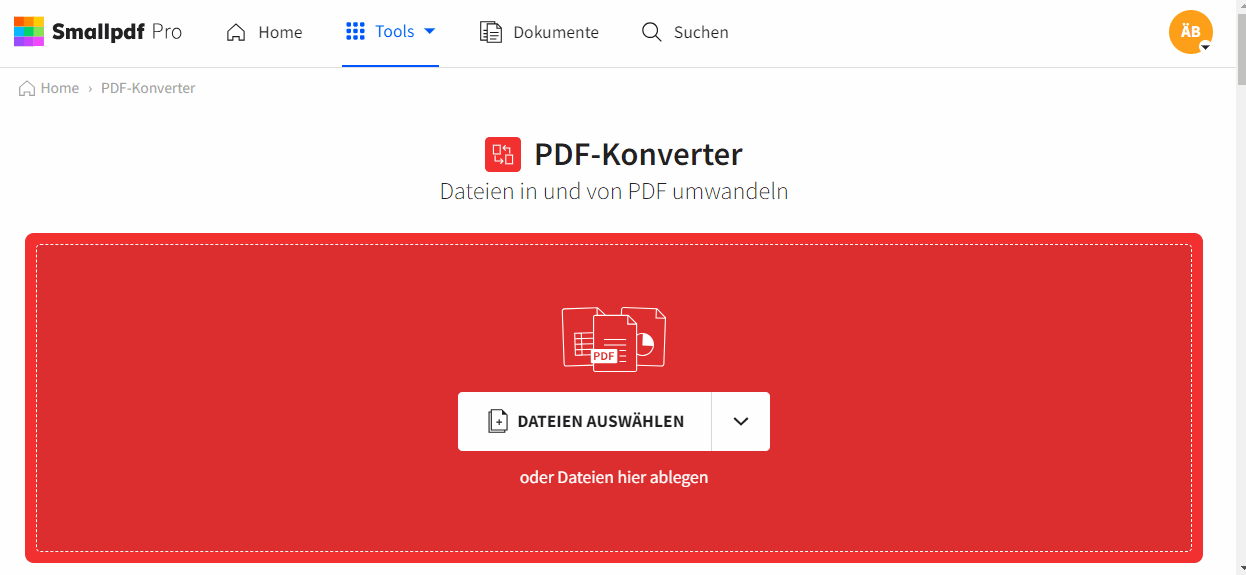
Beispiel: Konvertiere PDF in Word
Kann ich das rückgängig machen?
Ein normaler PDF-Reader kann dir hier leider nicht helfen. Sonst könnte jeder den geschwärzten Text wieder sichtbar machen, und genau das willst du ja verhindern. Der einfachste Weg, den Vorgang rückgängig zu machen, ist es, eine Kopie des Originaldokuments zu speichern. Möglicherweise gibt es aber auch Abhilfen, um das schwarze Rechteck, das du zum Abdecken des Textes eingefügt hast, mit einem anderen Werkzeug zu entfernen. Wenn du also 100 % sicher sein willst, kannst du dich für eine kostenlose Testversion anmelden und den Text in deinem PDF über die Registerkarte „Bearbeiten“ in unserem Editor löschen.
Chrome Erweiterung
Wir erhalten PDF-Dateien überall, wo wir hingehen, jeden Tag. Vielleicht öffnest du eine PDF-Datei von einer Online-Plattform, aus einem E-Mail-Anhang oder du exportierst eine PDF-Datei aus einem Cloud-Dienst. Wie auch immer, um direkten Zugang zu unserem Editor zu erhalten, um Text in PDFs zu bearbeiten oder zu schwärzen, installiere dir unsere Chrome Erweiterung. Du kannst die Datei dann mit einem einfachen Klick jederzeit und überall hochladen und zur Bearbeitung bereitstellen.
Sicherheitsfragen
Als DSGVO-konformes Unternehmen gewährleisten wir den sicheren Umgang mit Dokumenten für unsere Millionen von monatlichen Nutzern. Bei den meisten Tools werden die hochgeladenen Dateien nicht länger als eine Stunde auf unserer Serverinfrastruktur gespeichert. Dieser Zeitraum sollte dir mehr als genug Zeit geben, deine Datei hochzuladen, zu bearbeiten und zu speichern. Schau dir unsere Seite zum Thema Rechtsfragen für mehr Infos an!
Übersetzt und ins Deutsche adaptiert von Anna